win10係統軟件圖標,在如今的數字化時代,Win10操作係統已經成為了大多數電腦用戶的首選,對於一些追求個性化的用戶來說,Win10係統自帶的軟件圖標可能顯得有些單調和缺乏個性。幸運的是我們可以通過一些簡單的方法來修改Win10軟件圖標,讓它們更符合我們的喜好和風格。接下來我將為大家介紹一些Win10軟件圖標修改的方法,幫助大家打造獨一無二的個性化桌麵。
步驟如下:
1.在桌麵空白處右鍵,選擇個性化。
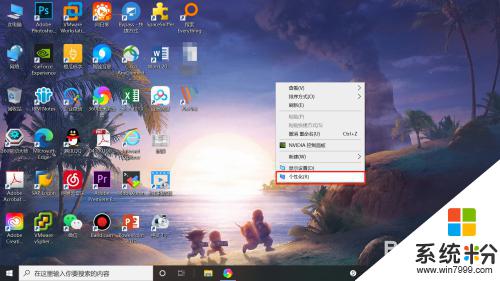
2.在設置中找到“主題”。
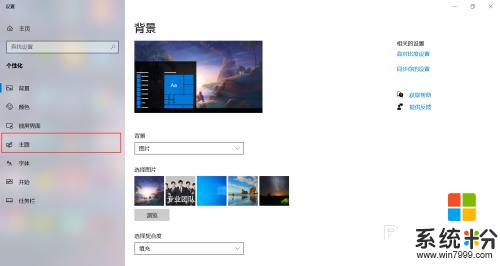
3.在主題中找到“桌麵圖標設置”。
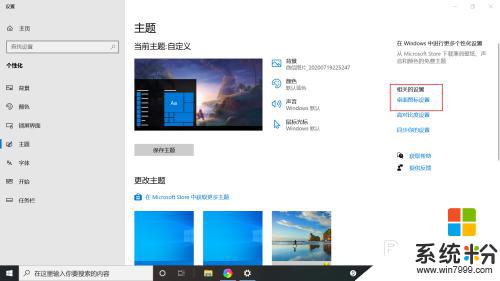
4.點擊小修改的圖標,例如當前的用戶文件。
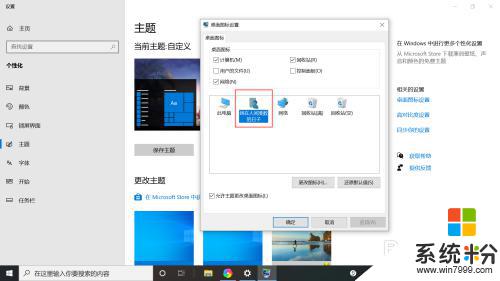
5.點擊更改圖標就會出現“更改圖標”的窗口。
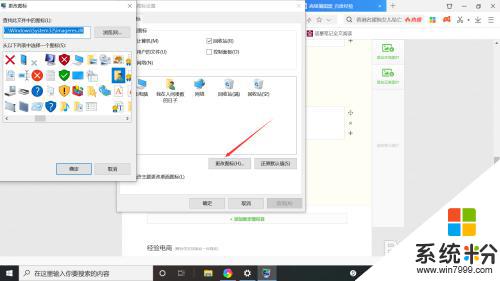
6.點擊一個圖標,當然。自定義也可以,這個時候圖標就換過來了。
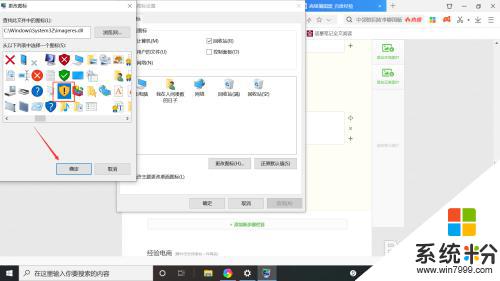
7.點擊應用,並確定。回到桌麵就可以看到變化了。
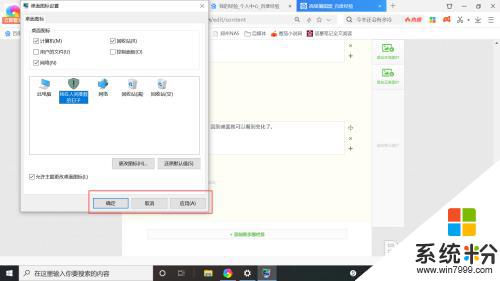
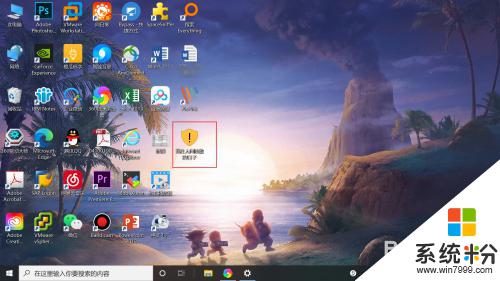
以上介紹了Win10係統軟件圖標的所有內容,如果您遇到相同的問題,請參考本文中的步驟進行修複,希望本文對您有所幫助。
win10相關教程